VDM虚拟光驱的使用方法:
一、下载和安装
首先,需要在官方网站或其他可信赖的软件下载网站上下载VDM虚拟光驱的安装包。下载完成后,双击安装包并按照提示完成安装过程。
二、加载光盘镜像文件
安装完成后,打开VDM虚拟光驱软件。在主界面上点击“添加”按钮。从弹出的文件选择对话框中,选择你想要加载的光盘镜像文件(支持ISO、BIN、CUE等多种格式)。点击“打开”按钮,VDM虚拟光驱会自动将选中的光盘镜像文件挂载到虚拟光驱中。
三、使用虚拟光驱
挂载成功后,你可以在“我的电脑”或“资源管理器”中看到一个新的光驱盘符,这就是虚拟光驱。你可以像使用实体光盘一样使用这个虚拟光驱,直接运行光盘中的程序,或查看光盘中的文档和图片。
四、卸载虚拟光驱
如果你需要卸载虚拟光驱,只需在VDM虚拟光驱的主界面上右键点击虚拟光驱,然后选择“卸载”即可。
五、创建和管理光盘镜像文件
VDM虚拟光驱还提供了创建和管理光盘镜像文件的功能,包括:
将实体光盘制作成光盘镜像文件。将多个光盘镜像文件合并成一个大的光盘镜像文件。对光盘镜像文件进行加密和压缩,以保护数据安全。
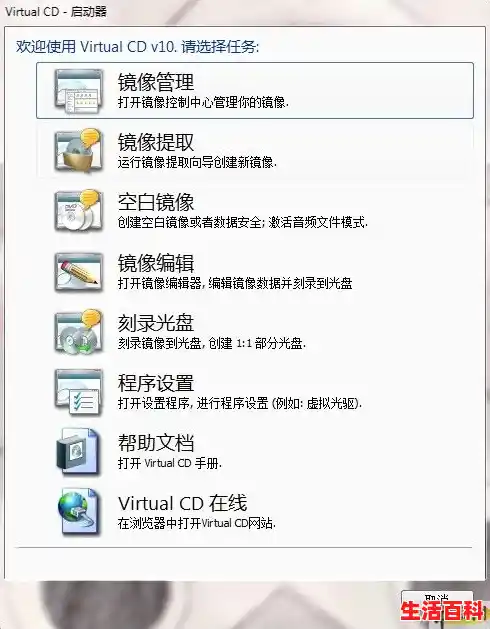
六、高级功能
VDM虚拟光驱还支持一些高级功能,如模拟音频CD、模拟数据DVD等,这些功能可以让你在使用虚拟光驱时获得更好的体验。
总的来说,VDM虚拟光驱是一款功能强大的光盘镜像文件管理工具,通过简单的操作步骤,你可以轻松掌握其使用方法。
在Windows 10系统中,若需挂载ISO镜像文件以虚拟为光驱设备并读取内容,可通过以下四种方法实现,具体操作步骤如下:
一、使用文件资源管理器右键菜单挂载此方法利用系统内置功能,通过鼠标右键快捷操作完成挂载,无需额外软件。
在文件资源管理器中找到目标ISO镜像文件。右键单击该文件,在弹出的菜单中选择“装载”选项。
系统自动分配驱动器字母,并将ISO内容映射为虚拟设备。打开“此电脑”,点击新出现的虚拟DVD驱动器图标,即可浏览或复制文件。
二、通过功能区按钮挂载ISO文件若用户习惯使用图形化工具栏,可通过文件资源管理器顶部的专用选项卡操作,步骤更直观。
打开文件资源管理器,导航至ISO文件所在目录。单击选中目标ISO文件,窗口顶部会显示“光盘镜像工具”选项卡。点击该选项卡下的“装载”按钮,系统立即启动挂载流程。
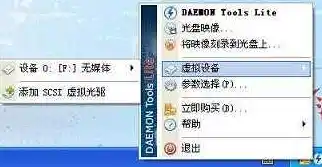
挂载成功后,“此电脑”中会显示新驱动器,双击即可访问数据。
三、使用PowerShell命令行挂载适用于自动化或远程管理场景,通过命令行快速完成挂载,适合高级用户。
在任务栏搜索框输入“PowerShell”,右键选择“以管理员身份运行”。在PowerShell窗口中输入以下命令(需替换实际路径):Mount-DiskImage -ImagePath "C:Imageswindows10.iso"
按下回车键执行,系统自动完成挂载。前往“此电脑”确认虚拟驱动器是否显示并可访问。
四、利用第三方虚拟光驱软件挂载当系统原生功能受限或需更多控制选项时,可使用第三方工具(如Daemon Tools Lite)挂载ISO文件。
从官方网站下载并安装Daemon Tools Lite或其他兼容软件。启动软件后,点击主界面“添加镜像”或“快速挂载”功能。在文件选择窗口中定位目标ISO文件,确认后开始挂载。挂载完成后,“此电脑”中会出现新虚拟光驱,双击即可查看内容。
注意事项
挂载后的ISO文件会占用一个驱动器字母,若需释放资源,可在“此电脑”中右键虚拟驱动器选择“弹出”。使用PowerShell时需确保以管理员权限运行,否则可能因权限不足导致失败。第三方软件可能包含附加功能(如镜像编辑),但需注意从官方渠道下载以避免安全风险。
通过上述方法,用户可根据需求选择最适合的方式挂载ISO文件,无需依赖外部设备即可直接访问镜像内容。
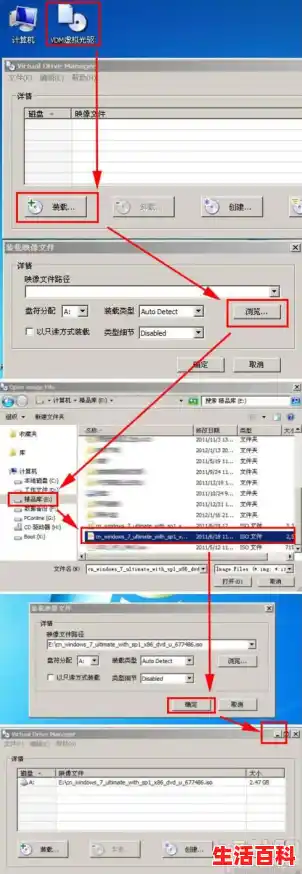
虚拟光驱使用指南
虚拟光驱是一种能够模拟光盘功能的软件,使用户能够在电脑或手机上直接使用光盘内容。以下是虚拟光驱的使用方法和技巧:
一、安装虚拟光驱软件
下载与安装:首先,从可靠来源下载Virtual CloneDrive 5.5.2或其他兼容的虚拟光驱软件,并按照提示完成安装。软件设置:打开软件后,根据提示进行设置。选择需要模拟的光驱数量和光盘格式,以满足具体需求。驱动器显示:完成设置后,虚拟光驱将在资源管理器中显示为一个新的驱动器,准备进行光盘镜像文件的挂载。
二、挂载光盘镜像文件
获取镜像文件:确保拥有需要挂载的光盘镜像文件,常见格式包括ISO、BIN、CUE等。挂载操作:右键点击虚拟光驱的驱动器图标,在弹出的菜单中选择“挂载”选项。然后,在对话框中选择要挂载的光盘镜像文件。加载与显示:稍等片刻,虚拟光驱将加载光盘镜像文件,并在资源管理器中显示为一个新的光驱,其中包含镜像文件中的所有内容。
三、使用虚拟光驱
访问内容:双击虚拟光驱中的光盘图标,即可打开并浏览光盘内容。操作与使用:在虚拟光驱中浏览文件、安装软件或播放媒体等操作,与使用实体光盘无异。卸载镜像:完成使用后,右键点击虚拟光驱的驱动器图标,选择“卸载”选项,将光盘镜像文件从虚拟光驱中移除,以释放系统资源。
总结:
虚拟光驱为用户提供了灵活管理和使用光盘资源的便利。通过安装软件、挂载镜像文件和使用虚拟光驱,用户可以轻松地在电脑或手机上访问光盘内容。随着技术的不断发展,虚拟光驱有望进一步提升用户体验,为用户带来更多便利。